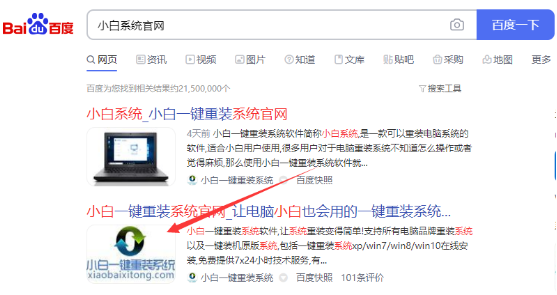
目前win10系统有多个版本,虽然其中使用最多的是专业版和纯净版,但也有一些用户因为需要要下载教育版。那么笔记本重装系统win10教育版如何操作?今天,小编就分享给大家笔记本重装系统win10教育版的方法。
工具/原料:
系统版本:win10教育版
品牌型号:联想小新air16
软件版本:小白一键重装系统软件v2290
方法/步骤:
借助小白工具在线安装系统win10:
1. 首先,打开电脑浏览器下载安装正版小白系统软件。
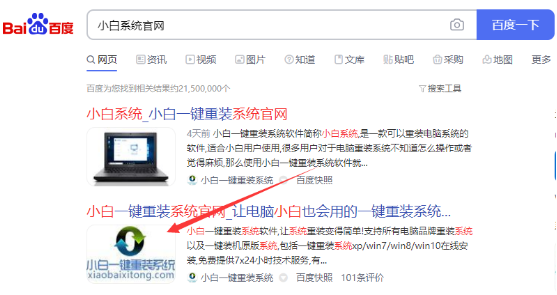
2. 下载好后直接打开软件,选择在线重装,点击需要安装的系统版本。
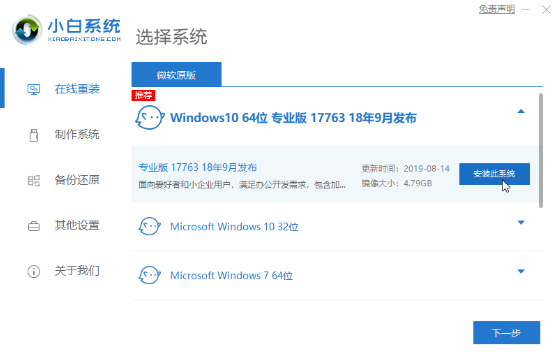
3. 等待教育版系统镜像下载和PE环境部署完成,之后会自动重启电脑。
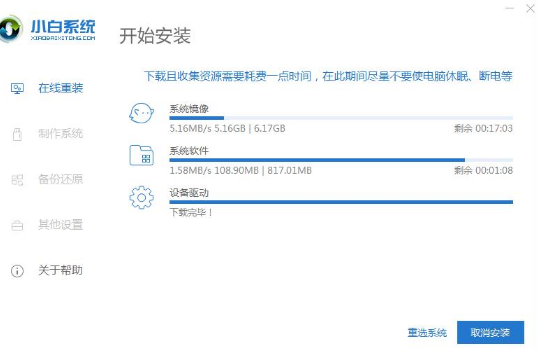
4. 重启时在启动管理器页面,选择下面的小白PE系统进入。
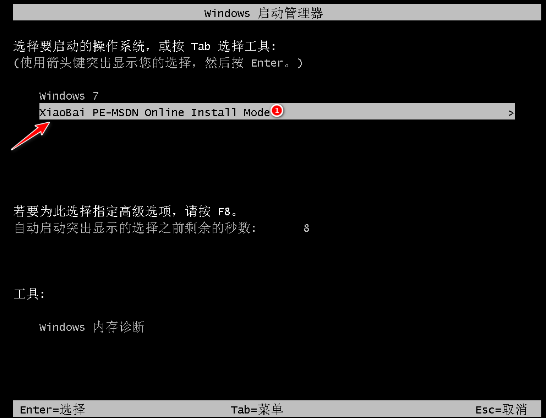
5. 进入PE系统后,选择win10教育版系统。
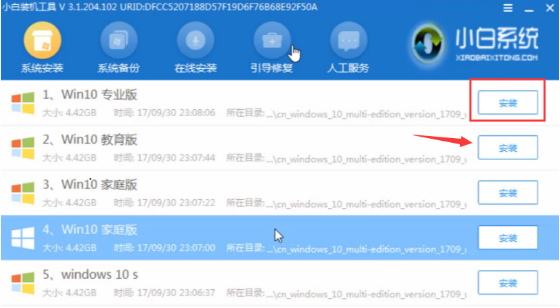
6、等待自动安装完毕后重启。
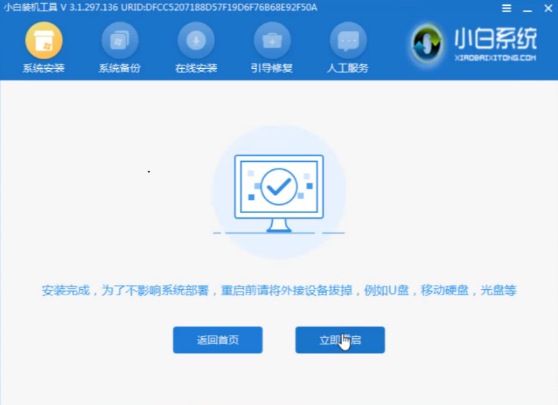
7. 正常重启后,就可以使用win10教育版系统了。

总结:
以上就是小编带来的笔记本重装系统win10教育版的方法,希望对大家有所帮助。






 粤公网安备 44130202001059号
粤公网安备 44130202001059号